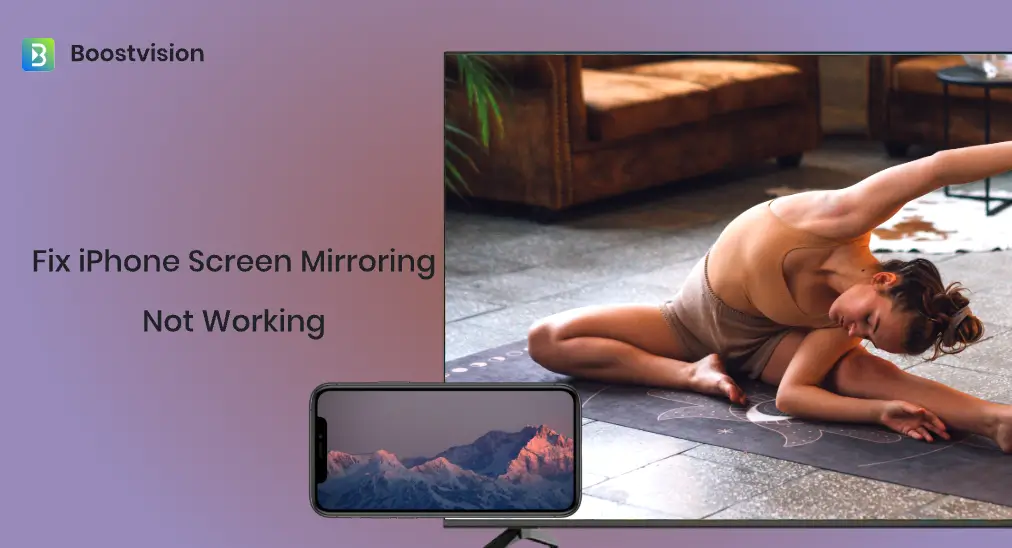
Inhalte auf einem großen Bildschirm anzusehen, kann für Zuschauer aufregender sein. Dafür möchten Sie möglicherweise Ihr iPhone über die AirPlay-Funktion auf Ihren Fernseher spiegeln. Allerdings funktioniert AirPlay nicht wie es sollte. Keine Angst. Dieser Beitrag zeigt Ihnen, wie Sie das Problem lösen. Bildschirmspiegelung funktioniert nicht auf dem iPhone..
Inhaltsverzeichnis
Wie kann man beheben, dass die Bildschirmspiegelung auf dem iPhone nicht funktioniert?
Wenn die Bildschirmspiegelung auf dem iPhone nicht funktioniert, können Sie nacheinander die folgenden Lösungen ausprobieren, bis das Problem behoben ist. Wenn keine dieser Lösungen funktioniert, können Sie die AirPlay-Alternative verwenden, um die Bildschirmspiegelung abzuschließen: Bildschirmspiegelung: Fernseher Übertragen App von BoostVision.
Lösung 1. Überprüfen Sie die Kompatibilität des Fernsehers
Um den Bildschirm Ihres iPhones über AirPlay auf einen Smart-Fernseher zu spiegeln, müssen Sie sicherstellen, dass der Fernseher AirPlay unterstützt. Heutzutage haben viele Smart-Fernseher AirPlay integriert, einschließlich Samsung-Fernseher, Roku-Fernseher, LG-Fernseher und so weiter, und Apple gibt einen AirPlay-kompatible Fernseherliste.
Daher überprüfen Sie, ob Ihr Fernseher über die Einstellungen des Fernsehers über diese Funktion verfügt. Wenn ja, stellen Sie sicher, dass die Funktion aktiviert ist und fahren Sie mit der nächsten Lösung fort. Andernfalls müssen Sie eine Drittanbieter-App zur Bildschirmspiegelung nutzen, um das Video von Ihrem iPhone auf Ihrem Fernseher anzusehen.
Lösung 2. Überprüfen Sie die WLAN-Netzwerkverbindung.
Die gleiche WLAN-Verbindung ist auch notwendig, wenn Sie Ihr iPhone über Airplay auf einen Fernseher spiegeln. Wenn also die Bildschirmspiegelung von iPhone auf Fernseher nicht funktioniert, stellen Sie sicher, dass Ihre Geräte dasselbe Netzwerk verwenden.
Wenn das iPhone das Netzwerk verwendet, mit dem Ihr Fernseher verbunden ist, versuchen Sie bitte die nächste Lösung. Andernfalls verbinden Sie eines der Geräte erneut mit dem Netzwerk, mit dem das andere Gerät verbunden ist, und versuchen Sie dann erneut Airplay.
Lösung 3. Starten Sie das iPhone, den Fernseher und den Router neu.
Wenn das Problem nicht an der Kompatibilität des Fernsehers und der WLAN-Netzwerkverbindung liegt, ist es an der Zeit, alle beteiligten Geräte neu zu starten, nämlich Ihr iPhone, den Fernseher und den Router. Warum? Das Ausschalten und Einschalten dieser Geräte kann vorübergehende Fehler beseitigen und die Netzwerkverbindungsprobleme lösen, die die Bildschirmspiegelung auf Ihrem iPhone verhindern.
Zuerst starten Sie Ihren Router neu. Finden Sie den Ein-/Ausschalter auf der Rückseite Ihres Routers, drücken Sie den Knopf, um das Gerät auszuschalten, und schalten Sie es nach einer Minute wieder ein. Alternativ können Sie es auch aus der Steckdose ziehen.
Dann starten Sie Ihr iPhone neu. Drücken und halten Sie die Taste. volume und Leistung Tasten gleichzeitig gedrückt, bis der Ausschalt-Slider erscheint, und ziehen Sie den Slider, um das Mobilgerät auszuschalten. Nach einer Minute halten Sie die Leistung Drücken Sie etwa 30 Sekunden lang auf die Taste, bis das Apple-Logo erscheint.
Schließlich starten Sie Ihren Fernseher neu. Drücken Sie die Leistung Drücken Sie die Taste auf Ihrer Fernseher-Fernbedienung, ziehen Sie den Stecker aus der Steckdose und stecken Sie ihn nach einigen Minuten wieder ein.
Sobald alle Ihre Geräte neu gestartet sind, versuchen Sie erneut, Ihr iPhone über AirPlay auf den Fernseher zu spiegeln.
Lösung 4. Deaktivieren Sie VPN und Bluetooth auf dem iPhone.
Warum funktioniert die Bildschirmspiegelung auf meinem iPhone nicht? Sie könnten dieselbe Frage haben, wenn Sie auf das Problem stoßen. Wenn Sie VPN oder Bluetooth auf Ihrem iPhone aktiviert haben, kann die Airplay-Funktion Ihres iPhones durch VPN oder Bluetooth gestört werden und ihre Funktionalität verlieren.
In diesem Fall wird empfohlen, VPN und Bluetooth auf Ihrem iPhone zu deaktivieren und zu prüfen, ob das Problem mit der Bildschirmspiegelung auf dem iPhone behoben ist.
Lösung 5. Deaktivieren Sie den Energiesparmodus auf dem iPhone.
Bildschirmspiegelung kann unterbrochen werden, wenn Ihr iPhone sich im Energiesparmodus befindet, was bedeutet, dass das Deaktivieren des Modus Ihnen Hoffnung geben könnte.
Schritt 1. Launch the Einstellungen App auf Ihrem iPhone.
Schritt 2. Find the Batterie Einstellungen und deaktivieren Sie den Umschalter für Leistungsmodus.
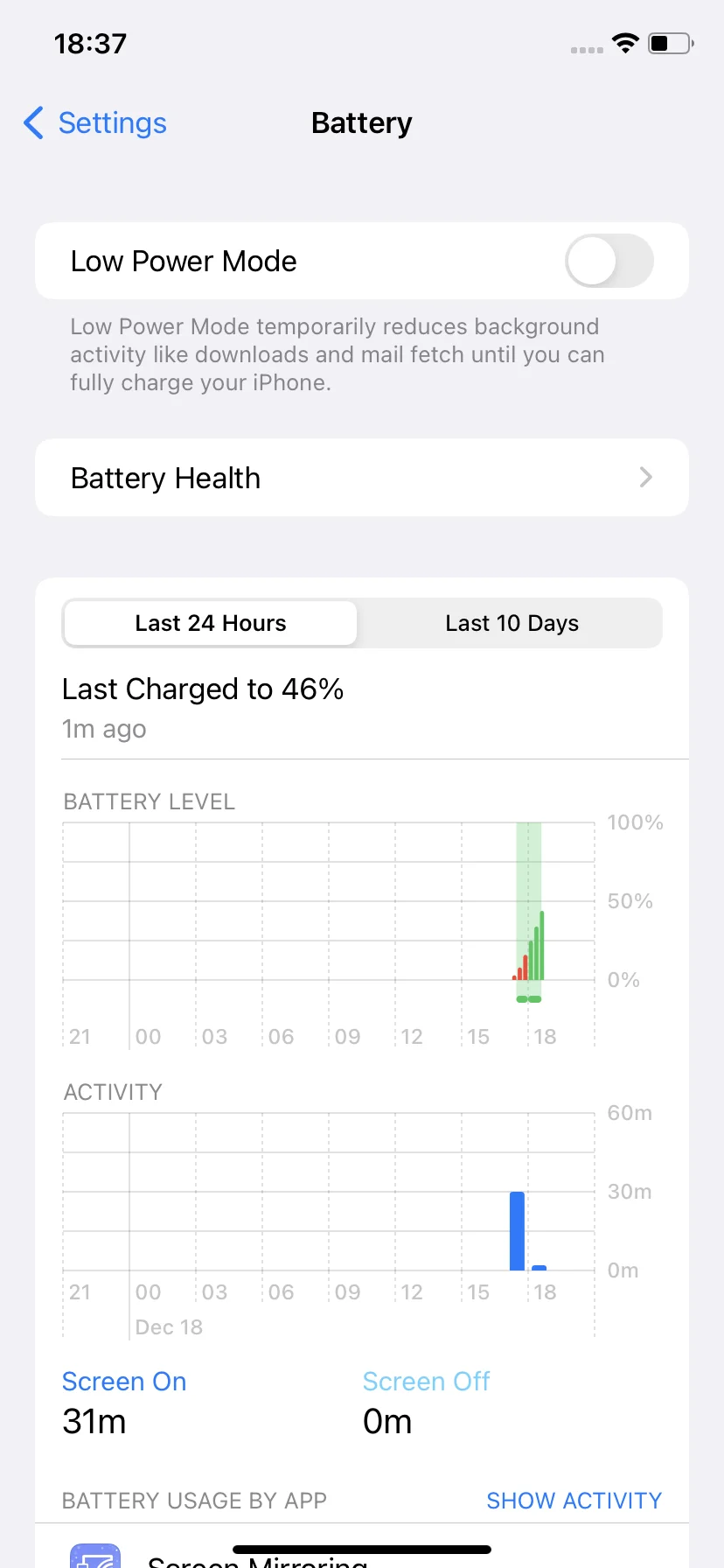
Lösung 6. Deaktivieren Sie die Bildschirmzeit auf dem iPhone.
Wenn das Problem mit der Bildschirmspiegelung weiterhin besteht, kann jede Form der Bildschirmfreigabe derzeit auf Ihrem iPhone eingeschränkt sein. Um die Einschränkungen aufzuheben, können Sie versuchen, die Bildschirmzeit vorübergehend zu deaktivieren. Hier sind die Schritte:
Schritt 1. Launch the Einstellungen App auf Ihrem iPhone.
Schritt 2. Find the Bildschirmzeit Einstellungen vornehmen und ausschalten.
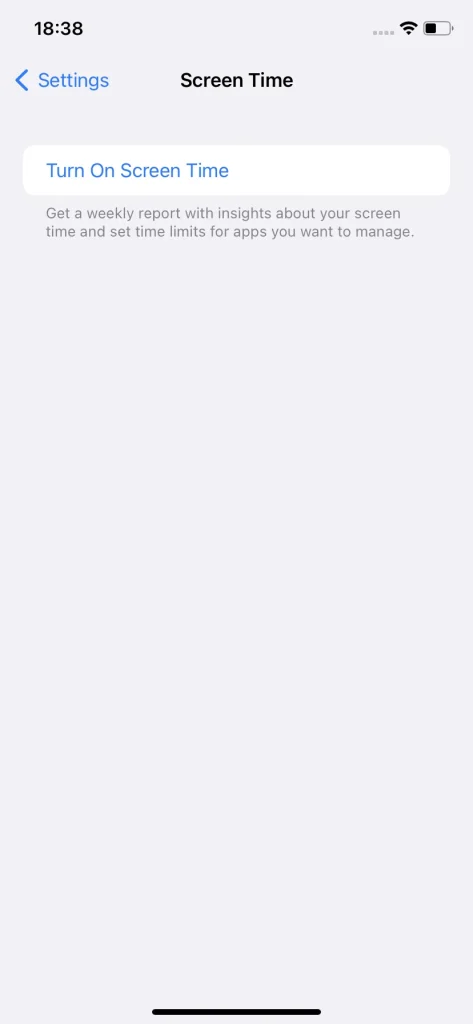
Lösung 7. Aktualisieren Sie die Software der Geräte.
Das Aktualisieren des Systems Ihres iPhones und Fernsehers auf die neueste Version kann einen Unterschied machen. Zuerst gehen Sie zu Einstellungen > Allgemein > Software-Aktualisierung Auf Ihrem iPhone auswählen und das verfügbare Update herunterladen und installieren. Anschließend Ihren Fernseher aktualisieren.
Versuchen Sie Bildschirmspiegelung: Fernseher Übertragen App von BoostVision
Die letzte Abhilfe für das Nichtfunktionieren der Bildschirmspiegelung des iPhones besteht darin, Inhalte auf eine andere Weise von Ihrem iPhone auf den Fernseher zu übertragen, indem Sie die App Bildschirmspiegelung TV Cast verwenden. Die App wurde 2020 von BoostVision veröffentlicht und wurde mehr als 3 Millionen Mal heruntergeladen.
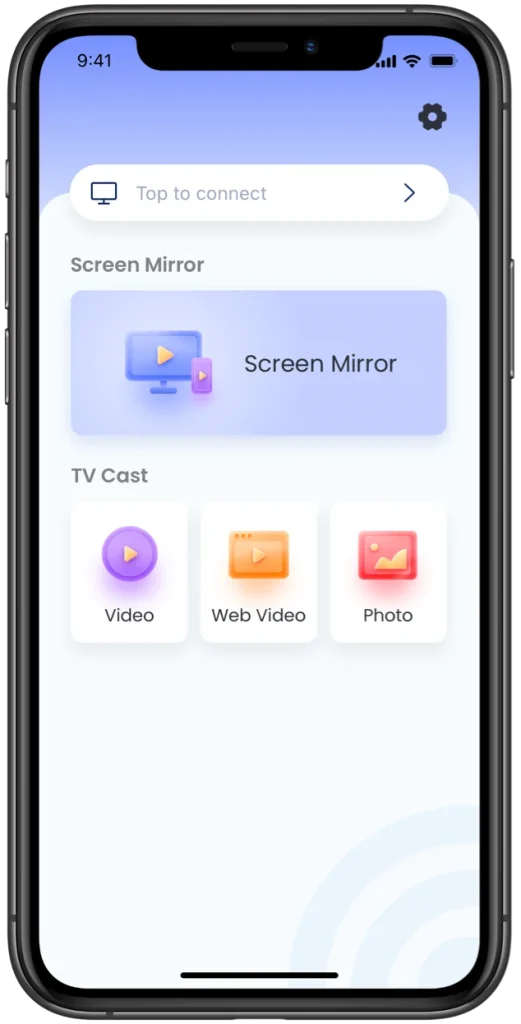
Wenn Ihr iPhone AirPlay nach dem Software-Update immer noch nicht funktioniert, können Sie diese App ausprobieren. Mit ihrer Hilfe wird es Ihnen leicht fallen, Spiegeln Sie Ihr iPhone auf smarte Fernseher. Entworfen von LG, Roku, Amazon, Samsung usw.
Laden Sie die Bildschirmspiegelung: Fernseher Übertragen App herunter
Fazit
Wenn Sie planen, Inhalte von Ihrem iPhone auf einen Fernseher über AirPlay zu übertragen, stellen Sie bitte zuerst sicher, dass der Fernseher AirPlay unterstützt und die Funktion auf dem Fernseher aktiviert ist, und bestätigen Sie dann, dass die Netzwerkverbindung für beide Geräte dieselbe ist.
Wenn der Spiegelungsvorgang nicht startet, müssen Sie erweiterte Lösungen durchführen, einschließlich Neustart des iPhones, Fernsehers und Routers, Abschalten von Bluetooth und VPN, Deaktivieren des Energiesparmodus und der Bildschirmzeit sowie Aktualisieren Ihrer Geräte. Wenn sich die Situation nach mehreren Versuchen nicht ändert, versuchen Sie bitte die Bildschirmspiegelungs-App von BoostVision.
iPhone Bildschirmspiegelung funktioniert nicht FAQ
F: Wie behebe ich die Bildschirmspiegelung meines iPhones?
Wenn Sie Ihr iPhone nicht mit AirPlay auf einen Fernseher spiegeln können, versuchen Sie:
- Überprüfen Sie die Kompatibilität des Fernsehers.
- Überprüfen Sie die Netzwerkverbindung
- Starten Sie die beteiligten Geräte neu.
- Bluetooth und VPN ausschalten
- Deaktivieren Sie den Energiesparmodus.
- Deaktivieren Sie die Bildschirmzeit.
- Aktualisieren Sie Ihr iPhone und Ihren Fernseher.
F: Wie kann ich ohne Apple AirPlay bildschirm spiegeln?
Nutzen Sie eine Drittanbieteranwendung zur Bildschirmspiegelung, wie die Bildschirmspiegelung: TV Übertragen App von BoostVision. Die App ist dafür konzipiert, Bildschirmspiegelung von iPhone und iPad auf viele Smart-Fernseher durchzuführen, einschließlich Fire-Fernseher, Roku-Fernseher, Samsung-Fernseher, LG-Fernseher und Fernseher, die mit einem Chromecast verbunden sind.








